Слайд 2Примитивы
- это геометрический объект, воспринимаемый системой как единое целое.
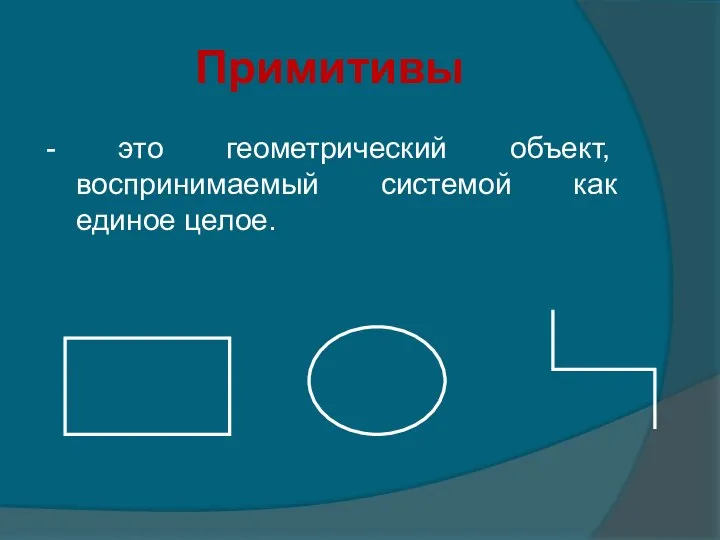
Слайд 3Примитивы
Сложные
Простые
точка, отрезок,
дуга, окружность, прямая, луч, сплайн, эллипс,
однострочный текст
мультилиния, полилиния, таблица,

многострочный текст, размер, штриховка, выноска, растровое изображение и т.д
Слайд 4Алгоритм
создания объекта.
1. Вызов команды;
2. Задание координат точек и необходимых параметров.

Слайд 5Точка (Point)
Способы ввода команды:
ввести в командную строку слово «рoint»
(в англ. версии автокада)

или «точка» в русскоязычной.
кнопка на панели рисования
Точка в окне чертежа задается координатами, которые вводятся с клавиатуры в командной строке или фиксируются нажатием ЛКМ на рабочем поле (графическом пространстве) в ответ на запрос системы
Слайд 6Для точки можно задать размер и форму. Размер задается в абсолютных единицах
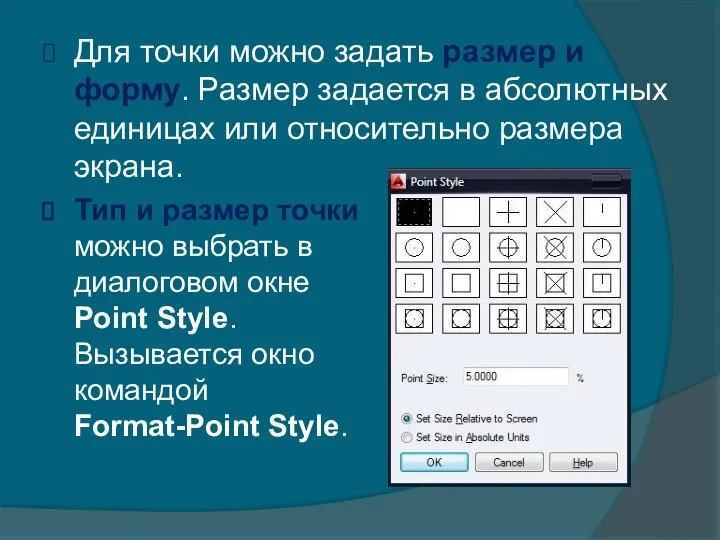
или относительно размера экрана.
Тип и размер точки
можно выбрать в
диалоговом окне
Point Style.
Вызывается окно
командой
Format-Point Style.
Слайд 7Отрезок (Line)
Способы ввода команды:
ввести в командную строку слово «line» (в англ.) или

«отрезок» в русск.
кнопка на панели рисования
Для того что бы построить отрезок, необходимо указать координаты двух точек – начальной и конечной.
Слайд 8Круг (Circle)
Способы ввода команды:
ввести в командную строку слово «Circle» (в англ.) или «круг»

в русск.
кнопка на панели инструментов
Слайд 9Круг (Circle)
Способы построения круга:
по центральной точке и R (по умолчанию);
по центральной точке и

диаметру;
по двум конечным точкам диаметра;
по трем точкам;
построение круга с заданным R, касательного к двум объектам;
построение круга, касательного к трем объектам.
Слайд 10Дуга (Arc)
Способы ввода команды:
ввести в командную строку слово «аrc» (в англ.) или «дуга»

в русск.
кнопка на панели инструментов
Слайд 11Дуга строится 11 способами
(комбинация трех параметров)
Начало (Start) – начальная точка;
Центр (Center) – центр дуги;
Конец

(End) – конечная точка;
Угол (Angle) – центральный угол;
Длинна (Chord Length) – длинна хорды;
Направление (Direction) – направление касательной (указывается одной точкой и совпадает с вектором, проведенным в эту точку из начальной точки);
Радиус (Radius) – радиус дуги;
3 Точки (3 Points) – по трем точкам лежащим на дуге;
Продолжить (Continue) – построение дуги как продолжение предыдущей линии или дуги.
Слайд 12Луч (Ray)
Способы ввода команды:
ввести в командную строку слово «Ray» (в англ.) или «луч»

в русск
кнопка на панели инструментов
Луч – линия направленная из точки в бесконечность.
Задается двумя точками – начальной и точкой лежащей на луче.
Слайд 13Полилиния (Polyline)
Способы ввода команды:
ввести в командную строку слово «Pline» (в англ.) или

«полилиния» в русск. версии
кнопка на панели инструментов
Полилиния состоит из последовательных соединений линий и дуговых сегментов. Каждый сегмент может иметь определенную ширину. Значение ширины в начальной точке сегмента может отличаться от значения в конечной точке.
Слайд 14Полилиния (Polyline)
Полилиния,
рассматривается в AutoCAD как единый объект.
Редактирование полилинии производится командой PEDIT.
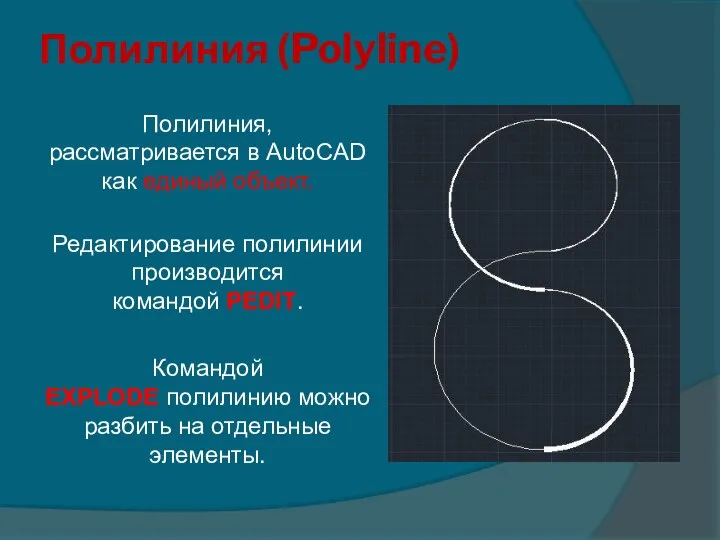
Командой EXPLODE полилинию можно разбить на отдельные элементы.
Слайд 15Многоугольник (Polygon)
Способы ввода команды:
ввести в командную строку слово «рolygon» (в англ.) или

«мн-угол» в русск. версии
кнопка на панели инструментов
Объекты прямоугольник и полигон являются полилиниями, потому для их редактирования используются команды аналогичные для полилинии.
Слайд 16Многоугольник (Polygon)
Полигон – создание равносторонней замкнутой полилинии.
Для многоугольника можно задать различные
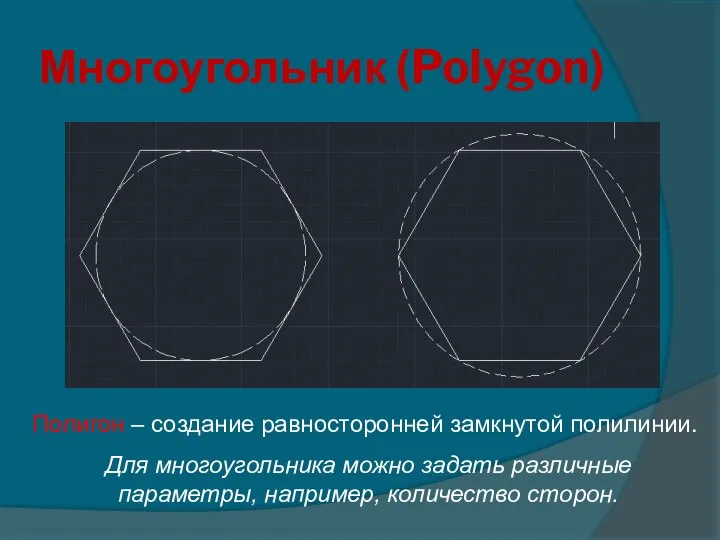
параметры, например, количество сторон.
Слайд 17Прямоугольник (Rectang)
Способы ввода команды:
ввести в командную строку слово «rectang»
(в англ.) или

«прямоугольник» в русск. версии
кнопка на панели инструментов
Чтобы построить прямоугольник, необходимо указать координаты двух диагонально противоположных вершин.
Слайд 18Кольцо (Donut)
Способы ввода команды:
ввести в командную строку слово «donut»
(в англ.) или

«кольцо» в русск. версии
кнопка на панели инструментов
Кольцо – часть плоскости между внешней и внутренней концентрическими окружностями. Толщина кольца равняется половине разницы диаметров этих окружностей.
Кольца – сплошные заполненные объекты.
Слайд 19Сплайн (Spline)
Способы ввода команды:
ввести в командную строку слово «spline»
(в англ.) или

«сплайн» (кривая) в русск. версии
кнопка на панели инструментов
Сплайн – это гладкая кривая, которая проходит через заданный набор точек.
При построении сплайна учитывается положение точек и направление касательных в начальной и конечной точках.
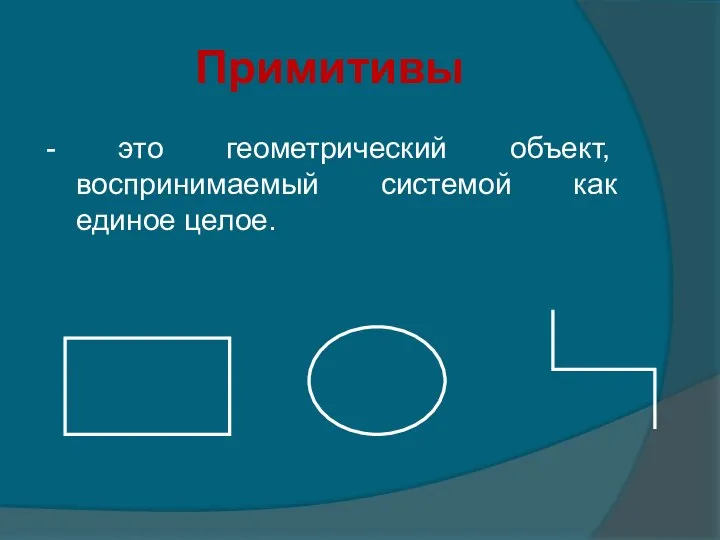



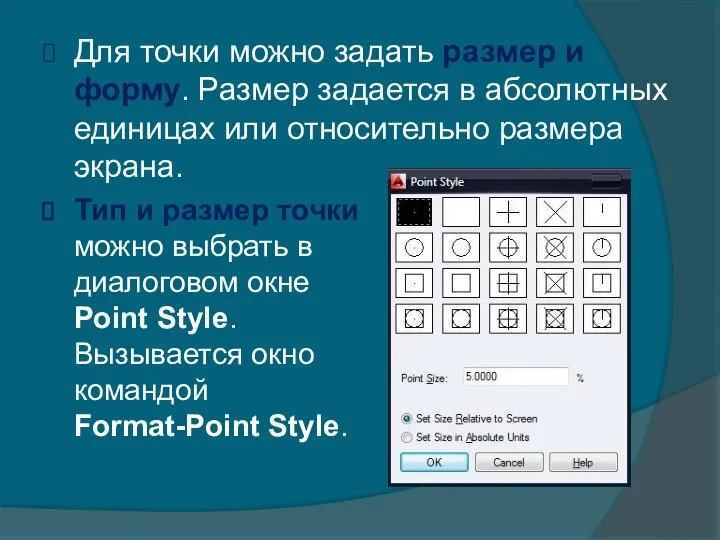







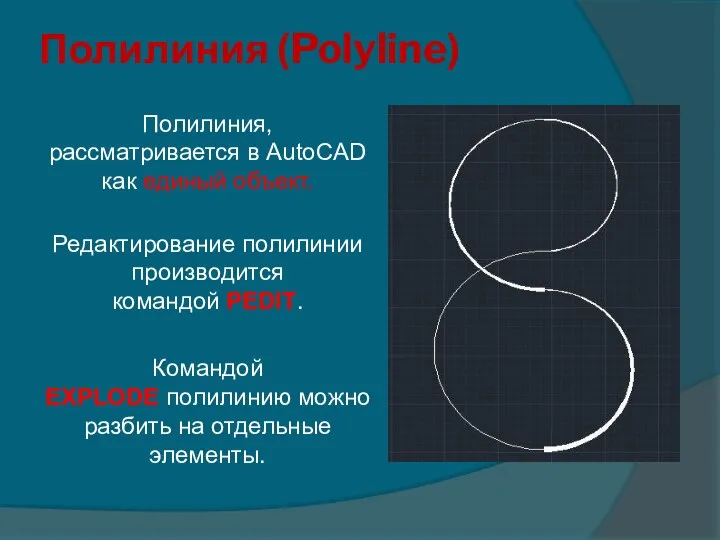

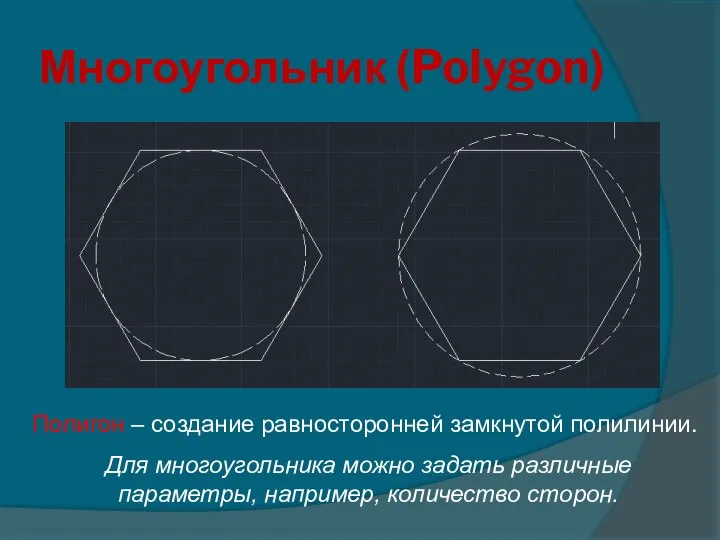



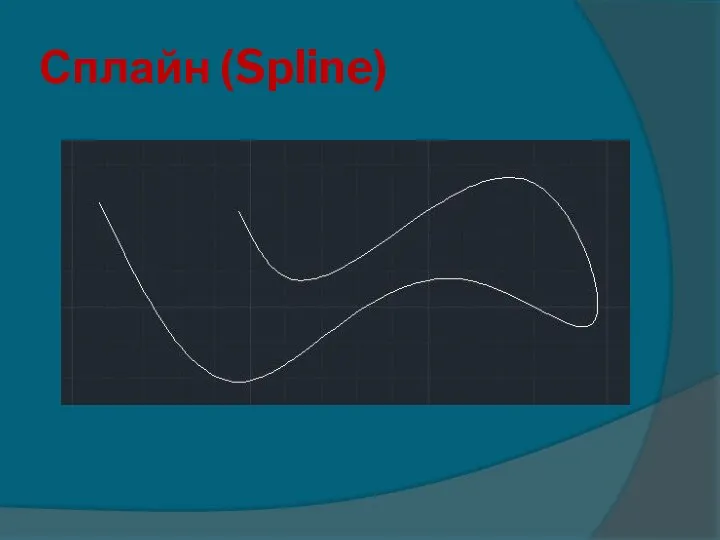
 Системное ПО. Сервисное ПО
Системное ПО. Сервисное ПО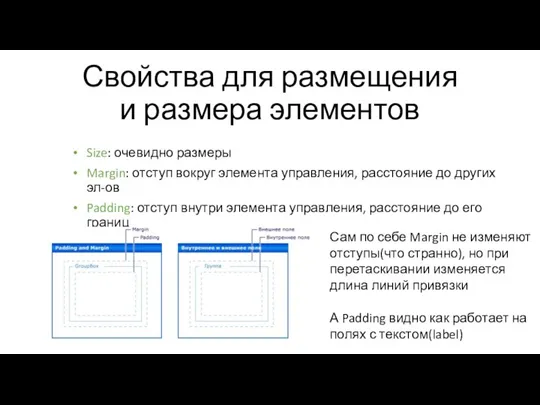 Свойства для размещения и размера элементов
Свойства для размещения и размера элементов Программирование+ + настольные игры с ИКИТом. Выпуск №8
Программирование+ + настольные игры с ИКИТом. Выпуск №8 Ручные вилки
Ручные вилки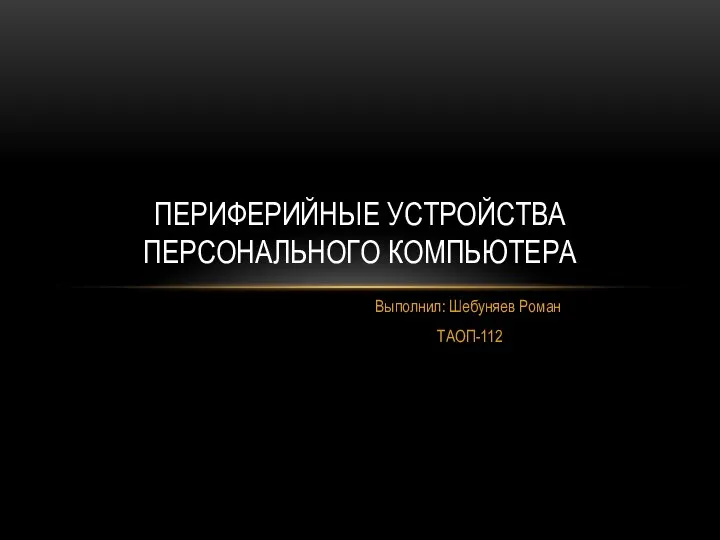 Периферийные устройства персонального компьютера
Периферийные устройства персонального компьютера Защита детей от информации, причиняющей вред их здоровью и развитию
Защита детей от информации, причиняющей вред их здоровью и развитию Виртуальный мир
Виртуальный мир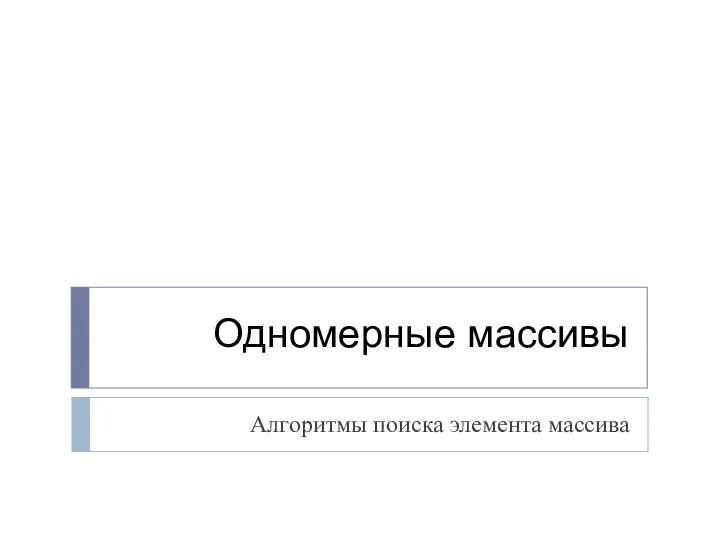 Одномерные массивы. Алгоритмы поиска элемента массива
Одномерные массивы. Алгоритмы поиска элемента массива Создание диаграмм и Защита баз данных
Создание диаграмм и Защита баз данных Инструкции и обработка исключений JavaScript
Инструкции и обработка исключений JavaScript Виды компьютерной графики. Векторная графика
Виды компьютерной графики. Векторная графика Тест по итогам 1 четверти. 7 класс
Тест по итогам 1 четверти. 7 класс ЖК - Мониторы
ЖК - Мониторы зык разметки XML. Структура документа
зык разметки XML. Структура документа Інформаційно-пошукове бюро
Інформаційно-пошукове бюро История журналистики
История журналистики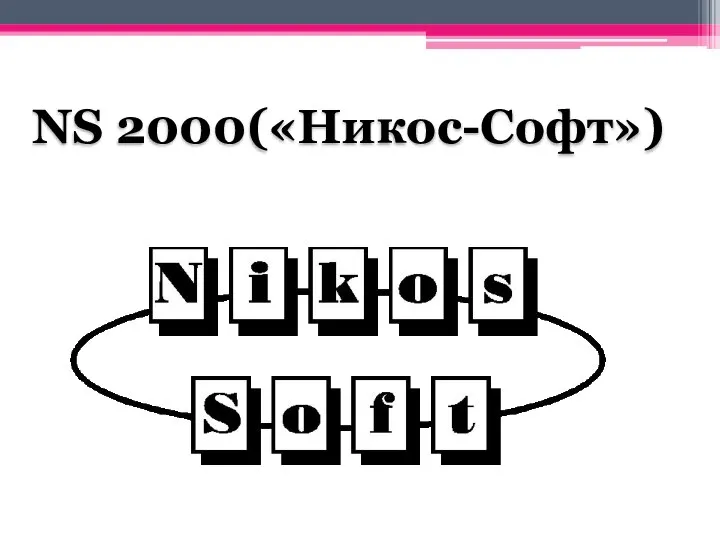 Компания Никос-Софт
Компания Никос-Софт Электронная почта
Электронная почта Олимпиада iSandBOX 2020. Воркшоп 3
Олимпиада iSandBOX 2020. Воркшоп 3 Обратная польская нотация (RPN)
Обратная польская нотация (RPN) Что такое штрих-код
Что такое штрих-код ОС и базы данных
ОС и базы данных Организация ввода и вывода данных
Организация ввода и вывода данных Информационно-коммуникационные технологии как средство повышения эффективности урока
Информационно-коммуникационные технологии как средство повышения эффективности урока Программирование на языке С++
Программирование на языке С++ Ментального счета
Ментального счета _Создание виртуальной машины. Linux уровень 1
_Создание виртуальной машины. Linux уровень 1 Информационная безопасность. Виды информационных угроз. Методы защиты информации
Информационная безопасность. Виды информационных угроз. Методы защиты информации